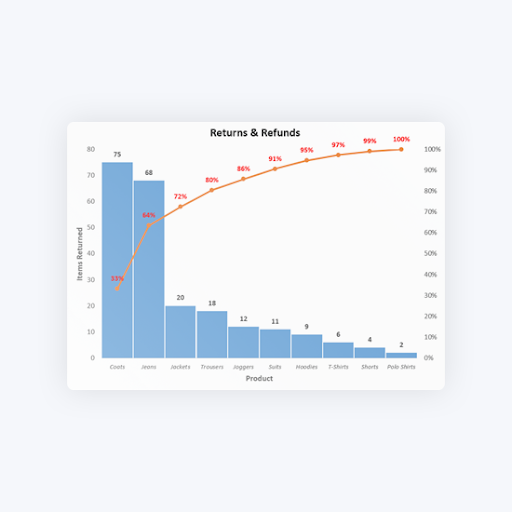Windowsを合法的に入手したか、またはいくつかのトリックを適用して、1セントも払わずにコンピューターにインストールしたかどうかにかかわらず、私たちは皆そこにいました。悪名高い Windowsをアクティブ化する 透かしは、多くの人のコンピュータでの経験をかなり不快なものにしました。それはあなたの視界を遮ったり、あなたのスクリーンを記録しようとするときにあなたを当惑させたり、映画を見たりビデオゲームをしたりするときにあなたの気を散らすかもしれません。
今日は、を削除する方法を紹介します Windowsをアクティブ化する Windows10の透かし。

Word2016に白黒を印刷する方法
Windowsのアクティベート透かしとは何ですか?
マイクロソフトは、他の企業と同じように、彼らの努力が海賊版になり、悪用され、無料で再配布されるとき、それを嫌います。最新のオペレーティングシステムであるWindows10の著作権侵害を阻止するために、ユーザーが合法的にWindowsをアクティブ化するまで、隅に透かしを入れるというアイデアを思いつきました。
透かしが実際に邪魔にならないので、これは大きな問題のようには思えないかもしれません。代わりに、すべてのウィンドウ、アプリ、さらにはカーソルの上に配置されます。
vcruntime140.dllが見つからないため、このプログラムを起動できません
これは著作権侵害を阻止する画期的な方法ではありませんが、ここに駆り立てて、それを取り除く方法を調べるだけで十分でした。心配しないでください。明らかな解決策を説明する以外に、透かしを削除するためにお金をかけたくない人を支援するためのいくつかの方法をまとめました。
これらの方法のほとんどは、単に Windowsの透かしをアクティブにする 、そしてしないでください 実際に システムをアクティブ化します。それでも、PCをまったくカスタマイズできないなどの制限を解除することはできません。
それが明確になったら、作業を開始して、 Windowsをアクティブ化する Windows10システムの透かし。
Windowsの透かしを完全に削除する方法
メモ帳のトリックを行う
画面の隅にある厄介な小さな透かしを削除する最も簡単で最も認識されている方法の1つは、プリインストールされているメモ帳アプリを使用して簡単なトリックを実行することです。はい、 インクルード 毎日使うメモ帳アプリ。
テキストを貼り付けて、 管理者アカウント 、ActivateWindows透かしを画面に表示しないように簡単に削除できます。方法は次のとおりです。
- を起動します メモ帳 アプリケーションを作成し、新しい空白のメモを作成します。
- 次のテキストブロックをコピーしてメモ帳に貼り付けます
@エコーオフ
taskkill / F / IM explorer.exe
explorer.exe
出口

- に移動 ファイル 、次にをクリックします 名前を付けて保存 。ファイルに名前を付ける Activation.bat ファイル形式を次のように変更します すべてのファイル 。

- ファイルに簡単にアクセスできる場所を選択し、[ セーブ ボタン。アクセシビリティを最大化するために、このようなファイルをデスクトップに保存することをお勧めします。
- ファイルを右クリックして、 管理者として実行 。このオプションがない場合は、管理者権限を持つアカウントにサインインしていません。

- Rデバイスを起動して、透かしのない生活を楽しんでください!
レジストリを変更する
レジストリは、このようなオンラインガイドで指示されていない限り、一般的にWindowsユーザーがいじらないものです。これは、Windows 10エクスペリエンスをより深いレベルでカスタマイズするための強力な方法であり、システム構成やアプリケーション設定に手を加えることができます。
このアプローチがあなたのスタイルにより適している場合は、次の簡単な手順に従って、 Windowsをアクティブ化する レジストリ編集を使用した透かし。
- を押し下げます Windows + R キーボードのキー。これにより、というウィンドウが表示されます 実行 。
- 入力します regedit を押して OK レジストリエディタを起動するためのキー。このツールを使用して、レジストリ値を変更します。

- あなたはナビゲートすることができます レジストリエディタ をクリックして 矢印記号 フォルダーの名前の横にあるフォルダーを展開します。この手法を使用して、に移動します HKEY_CURRENT_USER コントロールパネルデスクトップ 。

- ウィンドウの右側に、値のリストが表示されます。 デスクトップ フォルダが選択されています。をダブルクリックします PaintDesktopVersion 値。

- 変更 値 1から 0 、をクリックし、 OK この変更をシステムに保存するためのボタン。
- PCを再起動して、透かしがないことを楽しんでください!
アクセスのしやすさの設定を変更する
Windows 10で簡単な設定を変更すると、透かしがすぐに削除されることをご存知ですか?いいえと答えた場合、あなたは一人ではありません。アクセスのしやすさで背景画像を無効にするだけで、Windows10に付属の透かしを削除することもできます。
- を押します Windows + S キーボードのキーを押して 探す 機能を入力し、入力します コントロールパネル 。

- 一致する結果をクリックして、クラシックを起動します コントロールパネル アプリ。

- Ease of AccessCenterをクリックします。ビューモードがに設定されていることを確認してください 大きなアイコン このメニューを表示します。

- クリックしてください コンピューターを見やすくする 下のリンク すべての設定を調べる セクション。

- 表示されるまで下にスクロールします 背景画像を削除する(利用可能な場合) ボックスにチェックマークを付けて、機能を有効にします。

- クリック 適用する 透かしのないデスクトップをお楽しみください。
Windows10ウォーターマークリムーバーを使用する
多くのアプリケーションがオンラインで利用可能であり、Windows10の透かしをすばやく削除します。これらのアプリケーションは日陰になっていることが多く、インターネットの隅々から来ています。自分で検索するときは注意してダウンロードしてください。
新しいハードドライブにUSBからWindows10をインストールする方法
私たちの透かし除去アプリの推奨事項は ユニバーサルウォーターマークディセーブル 。画面の隅にWindowsのアクティブ化が表示される必要がないようにするプログラムを選択しました。ダウンロードしたら、起動して画面の指示に従ってください。
ヒント :Universal Watermark Disablerは、以前のバージョンのWindowsでも機能します。古いOSを使用している技術者の仲間にそれを推奨するようにしてください。
OSをアクティブ化する
はい、Windowsのアクティブ化の透かしを取り除くための真の最良の方法(Windowsのアクティブ化)を含めないのは専門家ではありません。オペレーティングシステムのコピーを検証する方法がすでにある場合は、喜んでください。システムをアクティブ化し、制限を削除すると、Windowsのアクティブ化が二度と表示されなくなります。
コンピュータはインターネットに接続されたままになりません
あなたはからWindows10を購入することができます公式ウェブサイト、またはさまざまなサードパーティの再販業者、オンラインストア、およびライセンスやプロダクトキーを販売する個人を通じて入手できます。
実際にWindows10をアクティブ化する方法は次のとおりです。
プロダクトキーを使用してアクティブ化する
- プロダクトキーを見つけます。これは24文字の長さの英数字コードであり、Windows10を購入した場所と方法に応じて見つけることができます。探してください。
- あなたの中で メールの受信トレイ 。
- 購入した小売業者のウェブサイト ウインドウズ10 から。
- 物理的な紙またはステッカー。
- を押します Windows + I キーボードのキーを使用して、 設定 窓。
- クリック 更新とセキュリティ 。

- 選択 アクティベーション 左側のメニューから、をクリックします プロダクトキーを変更する 。

- プロダクトキーを入力してクリック 次 。 Windows 10がアクティブ化され、透かしや制限なしでオペレーティングシステムを楽しむのを待ちます。
デジタルライセンスを使用してアクティブ化する
- を押します Windows + I キーボードのキーを使用して、 設定 窓。
- クリック 更新とセキュリティ 。
- 選択 アクティベーション 左側のメニューから、をクリックします Microsoftストアに移動します オプション。このボタンが表示されない場合は、検索してください Microsoftストア 検索バーで。
- 製品ページが自動的に開かない場合は、 ウインドウズ10 お店で。
- このページには、次の2つのメッセージのいずれかが表示されます。
- インストール 。ボタンをクリックして取得します ウインドウズ10 デジタルライセンスが有効になっているコンピュータで。
- 購入 。 Windows 10を購入して、すぐにアクティブ化してください。すでに購入している場合は、使用したMicrosoftアカウントにログインします。
- インストールを完了して、アクティブ化された透かしのないシステムをお楽しみください!
このガイドが正常に削除できたことを願っています Windowsをアクティブ化する システムからの透かし。この透かしが定期的に再表示される可能性があることに注意してください。この場合は、戻ってこれらのプロセスのいずれかを繰り返すだけです。